
Aggiungere filtri a foto e video sul Mac
Puoi applicare effetti speciali alle tue foto e ai tuoi video aggiungendo uno dei filtri regolabili disponibili in Foto.
Nota: Se hai scattato la foto con un modello di iPhone 16, usa “Stili fotografici” per applicare uno stile alla foto o regolare il tono e il colore invece di usare filtri. Consulta Modificare gli stili fotografici.
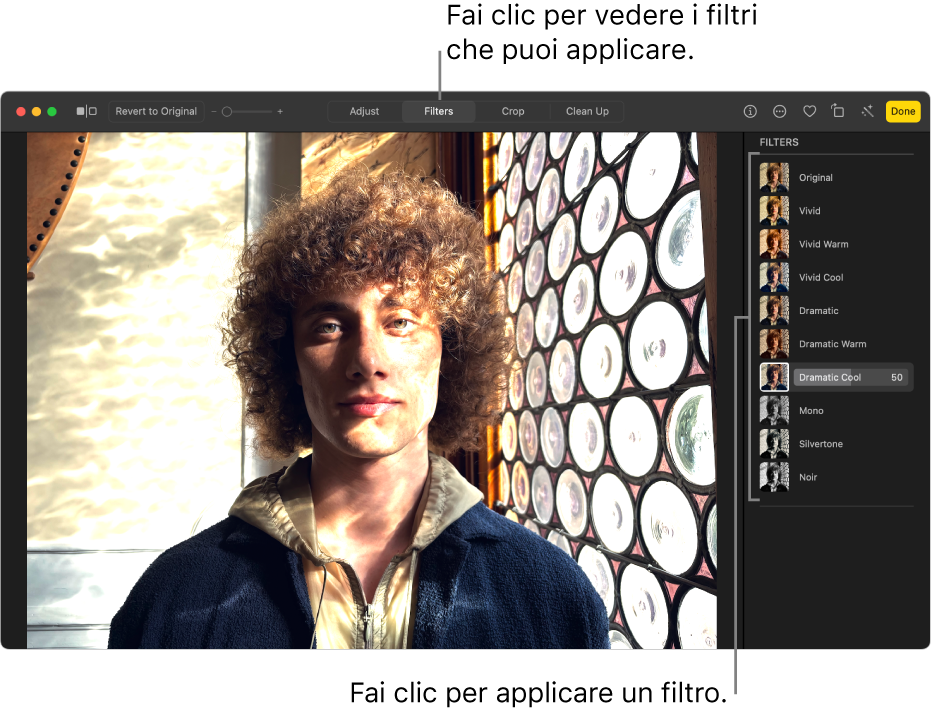
Apri l’app Foto
 sul Mac.
sul Mac.Fai doppio clic su una foto o un video, quindi fai clic su Modifica nella barra strumenti.
Fai clic su Filtri sulla barra strumenti.
Suggerimento: per visualizzare rapidamente i filtri mentre modifichi una foto, premi F.
Fai clic sul filtro che desideri, quindi fai clic o trascina il cursore per regolare l’aspetto del filtro.
Le modifiche vengono salvate automaticamente, a meno che non scegli Modifica > Annulla o fai clic su “Ripristina originale”.